کبھی کبھار آپ کو ضرورت ہوتی ہے کہ کوئی ڈیجیٹل دستاویز یوں لگے جیسے اسے اسکین کیا گیا ہو۔ چاہے مقصد پیشہ ورانہ تاثر دینا ہو، کسی ادارے کی جمع کرانے کی شرائط پوری کرنا ہوں، یا صرف جمالیاتی وجہ سے—دستاویز کو اسکین جیسا دکھانا حیرت انگیز طور پر آسان ہے۔ اس بلاگ پوسٹ میں ہم آپ کو پورے عمل سے مرحلہ وار گزاریں گے۔
دستاویز کو اسکین شدہ جیسا کیوں بنائیں؟
کیسے پر جانے سے پہلے دیکھتے ہیں کیوں آپ کو اس اثر کی ضرورت پڑ سکتی ہے:
- حقیقت پسندی/اعتماد میں اضافہ: اسکین شدہ دستاویزات عموماً زیادہ قابلِ اعتبار محسوس ہوتی ہیں، خاص طور پر معاہدات یا فارم کے لیے۔
- جمع کرانے کی شرائط پوری کرنا: بعض ادارے ایسی دستاویزات چاہتے ہیں جو جسمانی طور پر دستخط شدہ اور اسکین شدہ معلوم ہوں۔
- سیکیورٹی میں اضافہ: اسکین کا اثر ترمیم کو مشکل بناتا ہے، یوں ایک اضافی حفاظتی تہہ ملتی ہے۔
- جمالیاتی بہتری: اسکین جیسی بناوٹ دستاویز کو زیادہ پالشڈ اور ہاتھ لگنے جیسا احساس دیتی ہے۔
کون سے اوزار استعمال کر سکتے ہیں
اسکین اثر پیدا کرنے کے لیے پیچیدہ سافٹ ویئر درکار نہیں۔ چند آپشنز:
- Look Scanned: ایک آسان براؤزر بیسڈ ٹول جو PDF، تصاویر، DOCX، PPTX، Excel، Markdown، HTML اور TXT کو اسکین اسٹائل دستاویز میں بدل دیتا ہے۔
- فوٹو ایڈیٹنگ سافٹ ویئر: Photoshop یا GIMP جیسے پروگرام ملتے جلتے فلٹرز فراہم کرتے ہیں، مگر عموماً زیادہ محنت اور مہارت چاہتے ہیں۔
- پرنٹنگ اور اسکیننگ: اگر پرنٹر اور اسکینر دستیاب ہوں تو دستاویز پرنٹ کر کے دوبارہ اسکین بھی کی جا سکتی ہے۔
اس ٹیوٹوریل میں ہم Look Scanned پر توجہ دیں گے—یہ تیز، سادہ فہم اور مفت ہے۔
Look Scanned کے ساتھ مرحلہ وار رہنمائی
اسکین اثر حاصل کرنے کے لیے یہ مراحل اپنائیں:
Look Scanned کھولیں
اپنے براؤزر میں lookscanned.io کھولیں۔ Look Scanned ایک ہمہ جہت ویب ایپ ہے جو بڑی موبائل اور ڈیسک ٹاپ براؤزرز پر چلتی ہے، اس لیے آپ فون، ٹیبلیٹ یا کمپیوٹر—جہاں چاہیں استعمال کریں۔ ایپ آف لائن موڈ بھی سپورٹ کرتی ہے—ایک بار وزٹ کرنے کے بعد انٹرنیٹ کے بغیر بھی استعمال جاری رکھ سکتے ہیں۔
اپنی فائل اپ لوڈ کریں
فائل کو مخصوص اپ لوڈ حصے میں ڈریگ اینڈ ڈراپ کریں، یا ڈیوائس سے دستی طور پر منتخب کریں۔ Look Scanned وسیع فارمیٹ سپورٹ فراہم کرتا ہے، مثلاً:
- PDF دستاویزات
- تصاویر (JPG، PNG وغیرہ)
- Microsoft Office فائلیں (DOCX، PPTX، Excel)
- ویب فارمیٹس (HTML، Markdown)
- سادہ متن (TXT)
ترتیبات اپنی مرضی کے مطابق کریں
حقیقی اسکین جیسا تاثر بنانے کے لیے یہ سیٹنگز ایڈجسٹ کریں:
- کلر اسپیس (Colorspace): گری اسکیل یا رنگین میں سے انتخاب کریں۔
- بارڈر (Border): اسکین ایج جیسی سرحدیں شامل یا تبدیل کریں۔
- روٹیشن اور روٹیشن واریئنس: ہلکا سا جھکاؤ دیں تاکہ اسکینر کی معمولی خامیوں کی نقالی ہو۔
- برائٹنس اور کنٹراسٹ: متوازن اور واضح نتیجے کے لیے باریکی سے سیٹ کریں۔
- بلر (Blur): اسکینر کی حدود کو نمایاں کرنے کے لیے ہلکا سا بلر دیں۔
- نوائز (Noise): کاغذ جیسی بناوٹ شامل کریں تاکہ اصالت بڑھے۔
- پیلاہٹ (Yellowish Tint): قدرے پرانا یا مدھم کاغذ محسوس کرانے کے لیے۔
- ریزولوشن (Resolution): حقیقی اسکین شدہ نقل جیسا احساس دینے کے لیے ریزولوشن ٹھیک کریں۔
- واٹرمارک (Watermark): برانڈنگ یا تحفظ کے لیے واٹرمارک شامل کریں۔
- PDF میٹاڈیٹا: مزید شخصی بنانے کے لیے میٹاڈیٹا میں ترمیم کریں۔
دستاویز کا پیش منظر دیکھیں
ریئل ٹائم پری ویو کے ذریعے جانچیں کہ نتیجہ آپ کی توقعات کے مطابق ہے یا نہیں۔
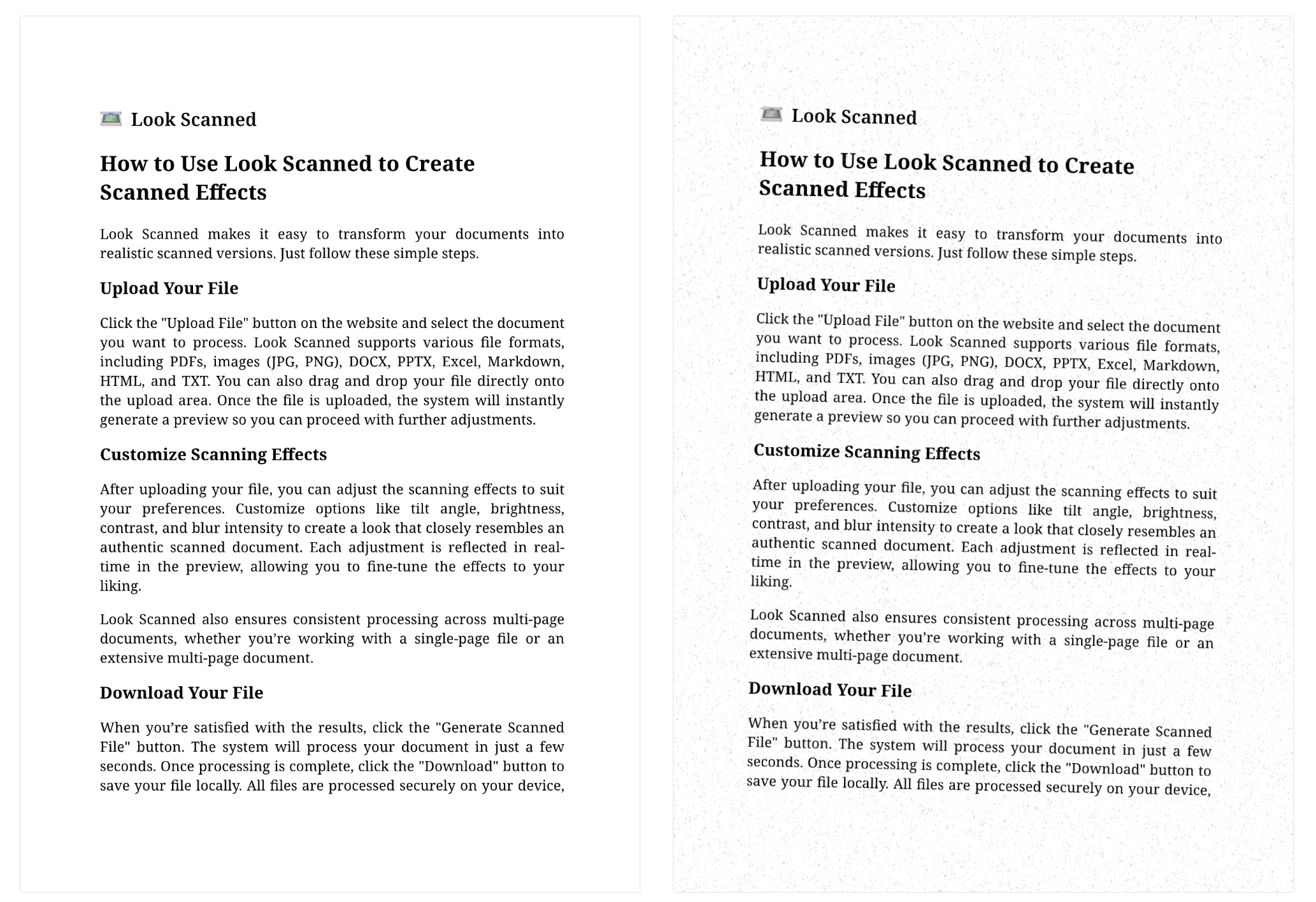
اسکین شدہ فائل ڈاؤن لوڈ کریں
جب مطمئن ہو جائیں تو ڈاؤن لوڈ بٹن پر کلک کر کے تبدیل شدہ دستاویز محفوظ کر لیں۔
حقیقی دکھائی دینے کے لیے نکات
- اعتدال: بلر یا بناوٹ (ٹیکسچر) کا بےجا استعمال نہ کریں—قدرتی تاثر برقرار رکھیں۔
- زاویوں سے کھیلیں: معمولی سی گھماؤ اکثر زیادہ حقیقی محسوس ہوتا ہے۔
نتیجہ
Look Scanned جیسے ٹولز کے ساتھ دستاویز کو اسکین شدہ جیسا بنانا پہلے سے کہیں آسان ہے۔ چاہے آپ جمع کرانے کے لیے تیاری کر رہے ہوں، معاہدہ شیئر کر رہے ہوں یا ڈیزائن کے ساتھ تجربہ کر رہے ہوں—چند کلکس میں مستند اور حقیقی سا نتیجہ حاصل کیا جا سکتا ہے۔